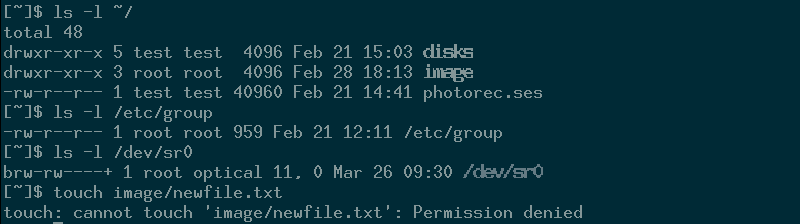L’utilisation de groupes sous Linux constitue la base du contrôle d’accès sur les systèmes et réseaux locaux. En bref, tout est considéré comme un fichier sous Linux – des documents texte de base aux disques durs – et ces fichiers ont tous un groupe propriétaire. Si vous ne faites pas partie du groupe qui contrôle un fichier spécifique, il se peut que vous n’ayez pas accès en lecture ou en écriture à ce fichier, de sorte que vos capacités en tant qu’utilisateur pourraient être diminuées à cet égard.
Cet article aborde les différentes manières dont vous pouvez ajouter des utilisateurs à des groupes. Que vous créiez un nouvel utilisateur ou que vous modifiiez un utilisateur existant, vous devriez trouver quelque chose d’utile ici.
Contenu
Quel groupe possède un fichier ?
Le moyen le plus simple de savoir quels groupes contrôlent quels fichiers sur votre système est d’accéder à ces informations avec l’utilitaire ls. Tapez ls dans votre terminal dans n’importe quel répertoire contenant des fichiers, et vous verrez quelque chose comme l’image suivante.
La capture d’écran ici montre la commande ls -l répertoriant les attributs de divers fichiers au format long (l’option -l).
La première impression montre le contenu clairsemé du répertoire personnel de l’utilisateur de test. Dans ce répertoire, il y a deux sous-répertoires (« disks » et « image ») et un fichier binaire (« photorec.ses »). La lecture de « drwxr-xr-x » montre d’abord qu’il s’agit d’un répertoire (« d »); il affiche ensuite les autorisations du propriétaire du répertoire (« rwx »), de son groupe (« rx ») et de tous les autres utilisateurs (« rx »).
Le propriétaire est autorisé à lire (« r »), à écrire (« w ») et à exécuter (« x ») l’accès à ce répertoire, ce qui est logique. Les utilisateurs du groupe « test », qui porte le nom de l’utilisateur individuel, obtiennent des autorisations « rx ». Tous les autres utilisateurs sont également autorisés à accéder en lecture et en exécution.
Les propriétés de l’autre sous-répertoire et fichier du répertoire personnel de test varient quelque peu par rapport à ce répertoire initial. Test, par exemple, n’est pas autorisé à écrire dans le répertoire « image » car root possède ce répertoire. Dans l’image suivante, regardez ce qui se passe si test essaie d’y créer un fichier texte.
Ajout d’un nouvel utilisateur à un groupe
Supposons que vous vouliez donner à un autre utilisateur l’accès aux fichiers de test via le groupe « test ». Vous pouvez le faire pour un nouvel utilisateur en ajoutant un paramètre à la commande useradd. Concrètement, vous pouvez utiliser :
pour créer un nouvel utilisateur nommé « maître » qui est joint au groupe « test ».
L’option -m crée le répertoire personnel du nouvel utilisateur dans « /home/master ». -G test ajoute le maître au groupe supplémentaire « test ». -s /bin/bash fait du shell par défaut de master le shell bash.
Vous pouvez trouver les associations de groupes d’utilisateurs en utilisant la commande :
Voir la sortie dans l’image suivante.
Ajouter un utilisateur existant à un groupe
Si vous aviez déjà l’utilisateur « maître » en place, vous pouvez modifier cet utilisateur avec
L’option -G ici est similaire à la commande useradd ci-dessus. Vous pouvez spécifier plusieurs groupes ici avec une liste séparée par des virgules, telle que « test, vidéo, optique ».
Assurez-vous d’utiliser l’option -a pour ajouter ces groupes à l’utilisateur existant. Si vous omettez le paramètre -a, vous supprimerez l’utilisateur existant de tous les groupes non fournis dans votre liste séparée par des virgules.
Que diriez-vous de supprimer un groupe ?
Vous pouvez utiliser la commande :
Par exemple, gpasswd -d master test supprimera l’utilisateur « master » du groupe « test ».
Conclusion
Vous devriez maintenant avoir les connaissances nécessaires pour ajouter des utilisateurs aux groupes et modifier les groupes et les utilisateurs de votre système qui ont accès à vos fichiers et à ceux des autres.
Ne prenez pas ces commandes simples à la légère. Ils peuvent seulement commencer un long voyage dans la sécurité du système, mais ils s’assurent que les utilisateurs sont correctement séparés et ne peuvent pas abuser de leur pouvoir, sciemment ou inconsciemment.
Cet article est-il utile ? Oui Non